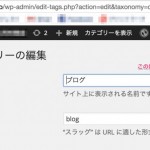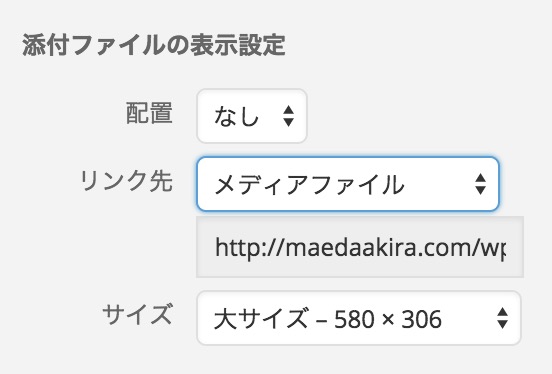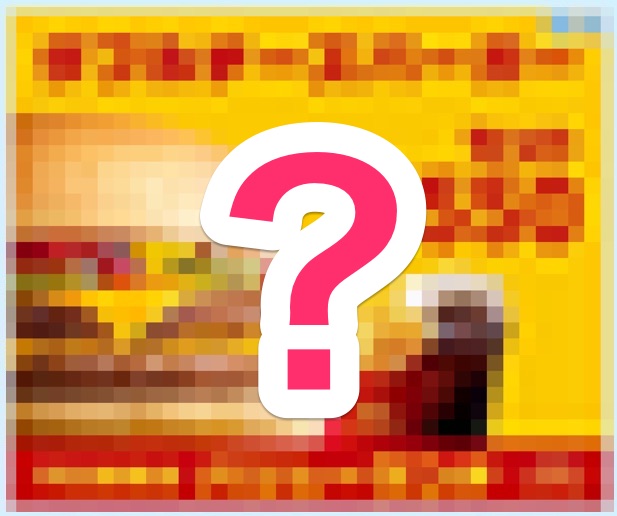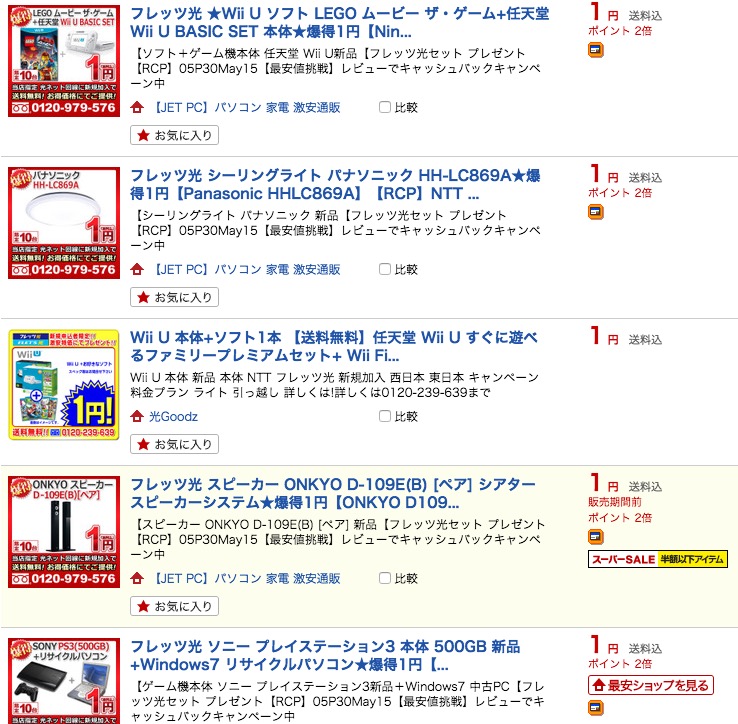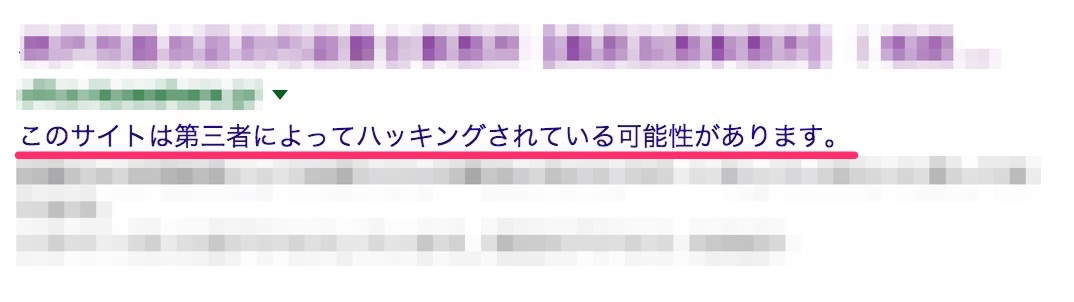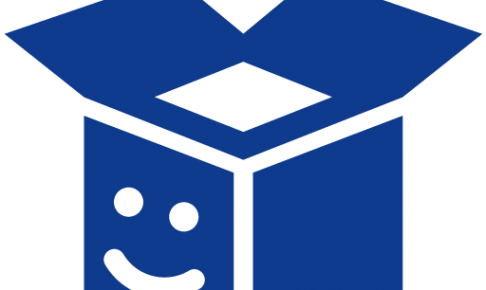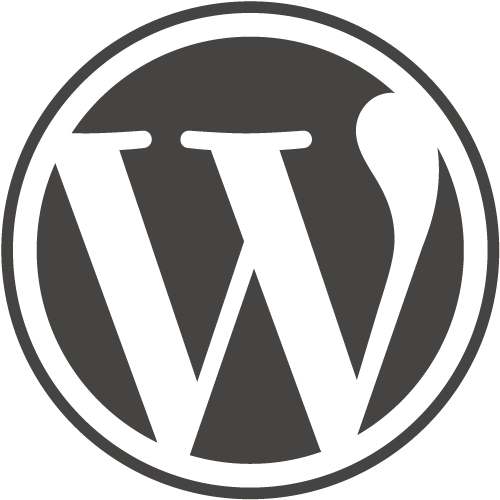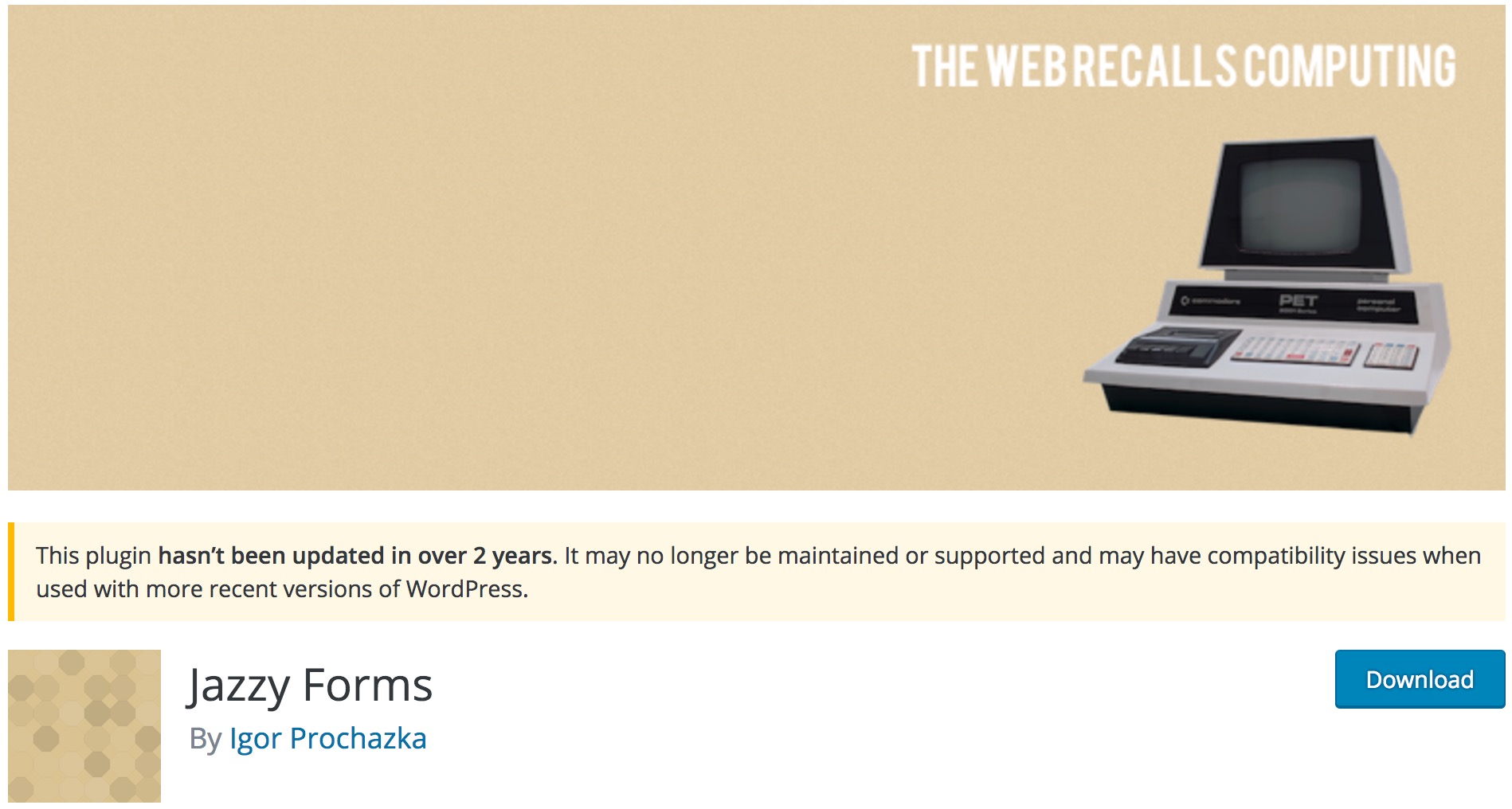このページへアクセスしている人の大半は冷や汗をかいているところでしょう。
なぜならWordPressにログインしようとしたけどログインURLを打ち込んでも「404 not found」とエラーになってしまうからだ!
それは突然やってきます。しかもサイト管理に慣れていない人ほど何が何だかわからないうちに。。。
しかし安心してください。このページを見ればもう大丈夫です。もしあなたがWEB管理者でクライアントに日々の更新を任せていてある日突然ログインできなくなったと言われた場合もたぶん同じ状況だと思います。
ではまず、思い出してください。使っているサーバーはロリポップやヘテムルではありませんか?
次に、最後にログアウトする前にプラグインを全て有効にしませんでしたか?
その場合はこれでほぼ確定です。
ロリポップやヘテムルが推奨しているSiteGuardというセキュリティプラグインがログインページURLを変更してしまっているのです。
このSiteGuardは有効にするだけでログインページURLを変更してしまうので使い方がわからない人が勝手にセキュリティプラグインだしといういうことで有効にしてしまうパターンが多いです。もちろんきちんと理解して使う分にはいいのですが次回ログインできない状況に陥れてしまうのはイケてないです。。。
やっかいなことにここから先はサーバーの中を覗けない超初心者には無理です。なので、WEB製作者やサーバー管理者などのFTPソフトを使ってWordPressをインストールしているサーバーにログインできる人にお願いしましょう。
まず、FTPソフト(WindowsならFFFTP、MacならCyberduck、FileZillaあたりが無料で簡単です)でワードプレスをインストールしているサーバーにログイン。
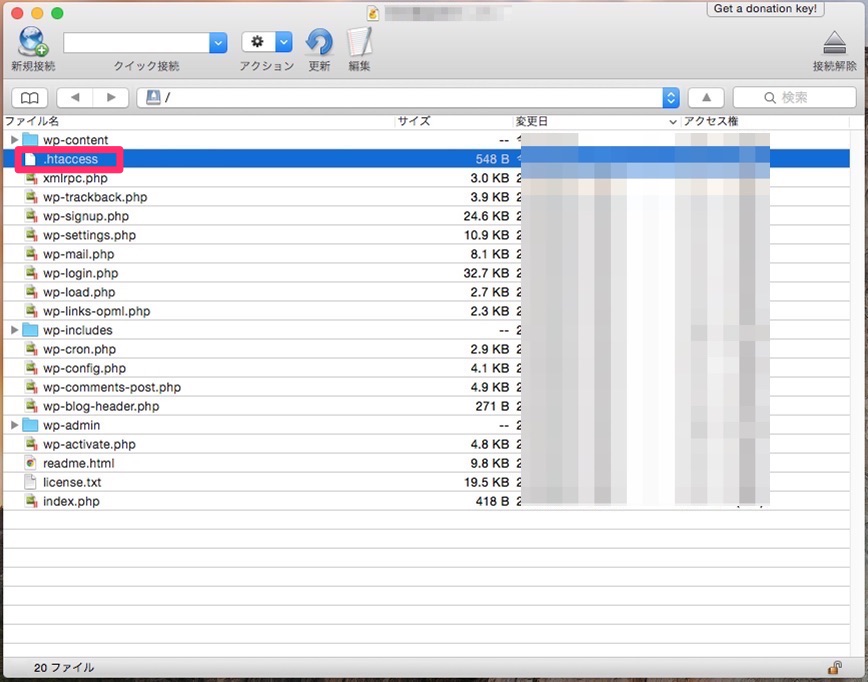
そしたら「.htaccess」というファイルがあるのでダウンロード。表示されていない場合は使用ソフトの設定で不可視ファイルを表示できるように変更しましょう。全てのファイルを表示とかかな?
そのファイルを開く。開くと言ってもWEB制作で使われるDreamweaver等ならそのまま.htaccessを開くことができるのだがそういったソフトを持っていない人は拡張子を変更しよう。「htaccess.txt」のように無理矢理テキストファイルにしてしまって開こう。
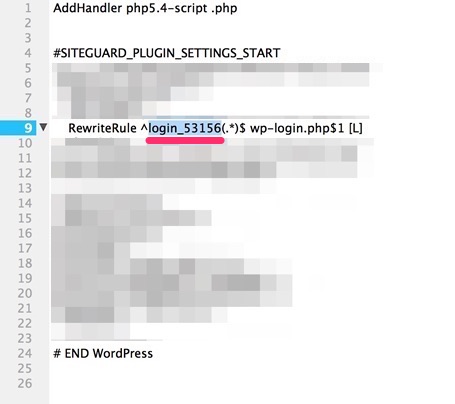
すると「login_◯◯◯◯◯」といった文字列が出てくる。これこそがSiteGuardによって変更されたログインURLそのものとなるのだ。
つまり、このサイトの場合ログインURLは通常の「http://◯◯◯.jp/wp-login.php」から「http://◯◯◯.jp/login_53156」に変更されたのだ。
login_の後の5桁の数字はSiteGuardが勝手に作っている適当な数字なので自身のサイトに打ち込んでも無意味です。(このサイトのログインURLではありません)
では早速ログインして本当にSiteGuardが大活躍してくれたおかげでこんなに苦労したのかを確認してみたいと思う。
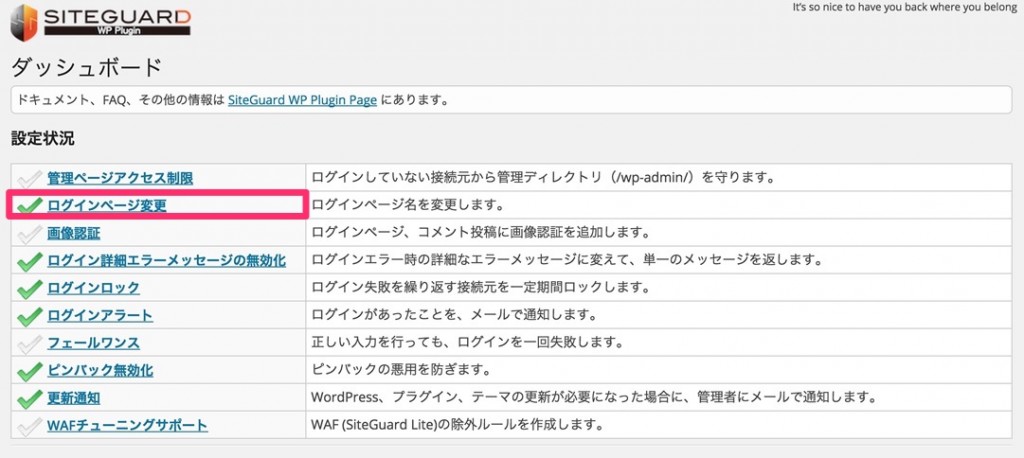
確かに自分でインストールした覚えのないプラグインSiteGuardがインストールされていて有効化していた。もちろん有効化したのは自分なのであるがww
そして「ログインページ変更」の項目にチェックが入っている。これこそがワードプレスである日ログインできなくなる原因なのだ。
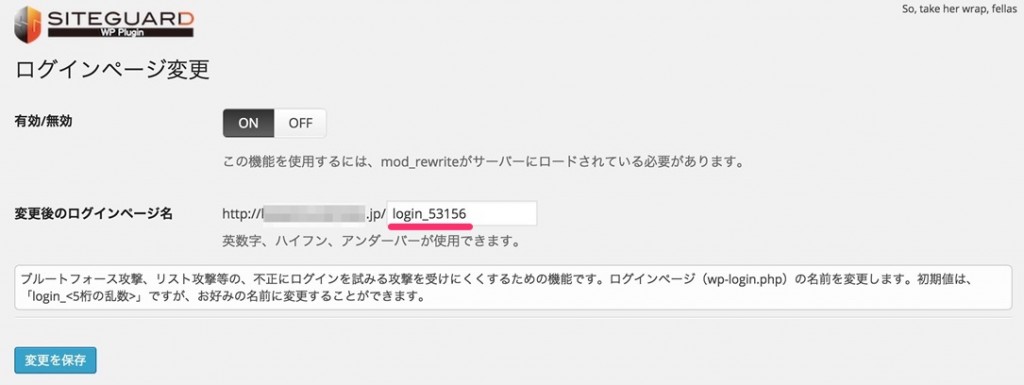
「.htaccess」で見たのと同じ文字列がログインURLとして変更されていた。もちろんこの部分は自分の好きな文字列に変更できるので自分がわかりやすいものに変更しておくのが吉でしょう。
なぜロリポップやヘテムルがこのようなセキュリティプラグインを推奨して勝手にインストールしているかというと、ワードプレスは世界的に使われているCMSソフトでハッカーの標的になっているのです。
「http://◯◯◯.jp/wp-login.php」にアクセスしてユーザー名とパスワードを総当りしてログインしてサイトに悪さをするという手口。そこでログインURL自体を変更してしまえばいんじゃね?という考えからこのようなプラグインを推奨してるわけです。
WEBサイトは財産そのものなのでセキュリティ設定はしっかりと!!家の鍵開けっ放しでオデカケしないでしょ。ハッカーから見たらワードプレスの通常ログイン画面なんか網戸ぐらいたやすいものです。といってもギギギッてな感じでなかなか開かない網戸もありますがねww